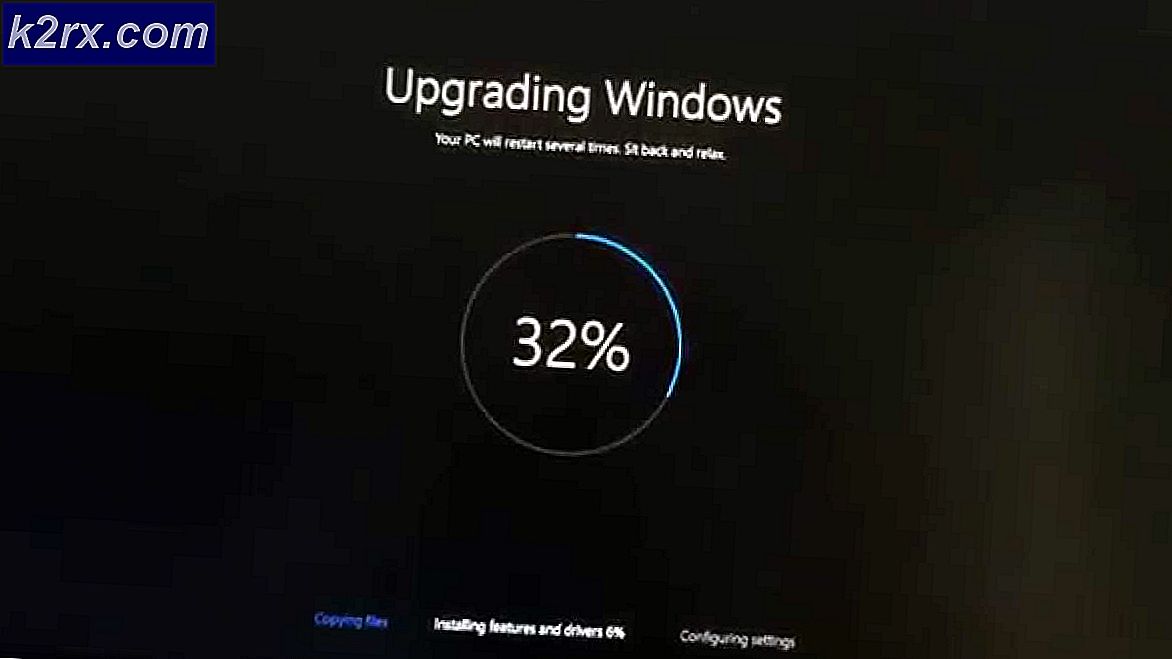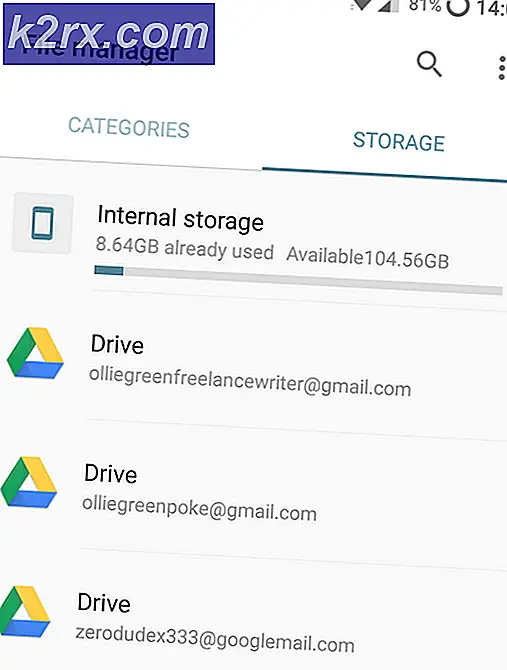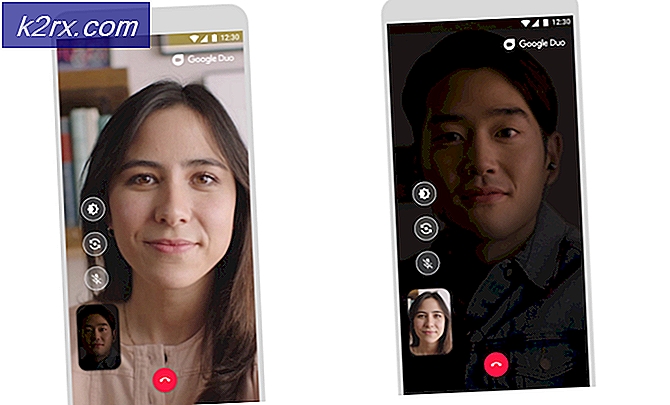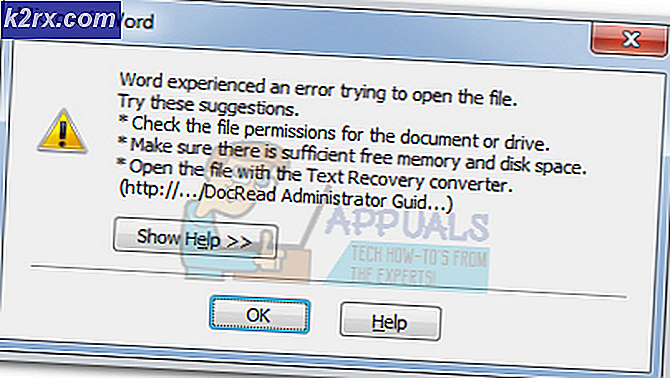Sådan overfører du filmfiler fra Android-enhed til iPad
Hvis du søger at overføre filer fra din Android-enhed - uanset om det er internt lager eller et eksternt SD-kort - til din iPad, har du flere muligheder. Dette er lige så enkelt som at flytte filen fra dit SD-kort via en trådløs eller kabelforbindelse og overføre den til din iPad - forudsat at din enhed har plads til at gemme filmen.
Følgende metoder giver dig mulighed for at overføre din filmfil fra din Android-enhed til en iPad via internettet eller en kablet forbindelse.
Metode 1: Brug ShareIt App
ShareIt-appen tillader brugere at forbinde to trådløse enheder og overføre filer. Du kan bruge dette til at sende filfilen fra din Android-enhed, men du skal først kontrollere, at din iPad har ledig plads til at modtage den. Gør dette ved hjælp af følgende metode.
- Tryk på appen Indstillinger på startskærmen.
- I appen skal du klikke på Generelt for at tage dig til generelle indstillinger.
- På denne skærm skal du se Opbevaring og iCloud brug Tryk let på denne fane, og du skal se to muligheder - dit interne lager og din iCloud-opbevaring. Ved siden af Brugt vil du se, hvor meget lager du allerede har brugt, og ved siden af Tilgængelig vil du se, hvor meget plads du har tilbage. Hvis du har mere plads til rådighed end størrelsen på filfilen, kan du overføre den.
Sådan bruger du ShareIt
- På din Android-enhed skal du trykke på appen Google Play Butik og indtaste ShareIt i søgelinjen. I dine resultater skal du trykke på SHAREit - Overfør og del .
- På skærmen, der følger, skal du trykke på Installer og følge instruktionerne på skærmen.
- På din iPad skal du trykke på Apple App Store- ikonet og søge det samme. Vælg SHAREit - Overfør og del.
- Download-knappen skal læses Tryk på denne knap, og følg instruktionerne på skærmen for at downloade appen.
- Når du går tilbage til din Android-enhed, skal du åbne den nyligt downloadede app, og du skal kun se to knapper - Send og modtag . Vælg Send, og du bliver bedt om at vælge den fil, du vil sende. Find filfilen på dit eksterne SD-kort i filutforskeren, og tryk på Næste .
- På din iPad skal du trykke på
- Din enhed bruger dit Wi-Fi-netværk til at begynde at søge efter en anden enhed ved hjælp af appen på det samme netværk. Sørg for, at din iPad har appen åben og er forbundet til internettet, og du bør se din iPad på listen over nærliggende enheder. Vælg din iPad fra denne liste.
- Overførslen skal nu begynde. Følg instruktionerne på skærmen, indtil overførslen er færdig.
Metode 2: Overførsel ved hjælp af pc
Den anden metode er at overføre filen fra din Android-enhed til din computer og derefter overføre den pågældende fil til din iPad ved hjælp af iTunes.
- Det første skridt er at forbinde din Android-enhed til din computer ved hjælp af den USB-ledning, den fulgte med. Hvis du antager, at du bruger Windows, skal du trykke på Windows og X- tasterne på din bærbare computer og vælge File Explorer.
- Klik i dette vindue til venstre på denne pc, og under Devices and drives skal du se den Android-enhed, du har tilsluttet. Dobbeltklik på enheden.
- I denne mappe skal du se et ikon for en SD- kortmappe, som vil variere afhængigt af din Android-enhed. Find det, og du vil finde alle dine medier. Filmen kan være placeret i en mappe med titlen Videoer eller
- Når du finder filmen, skal du højreklikke på filen og vælge derefter, gå til skrivebordet, højreklik igen og vælg Indsæt. Dette vil kopiere filen til din computer.
- Klik nu på Start på din proceslinje og find iTunes- appen og start den.
- Slut din iPad til din bærbare computer ved hjælp af USB-ledningen, der blev leveret til enheden.
- Når iTunes indlæser, skal du vælge Filer i øverste menu og derefter klikke på Tilføj til bibliotek . Du vil blive præsenteret med en filutforsker, hvor du vælger Desktop og vælg den fil, du gemte der tidligere.
- Find nu din iPad fra afsnittet Enheder, og til højre ser du en film Vælg det, og vælg derefter den film, du lige har tilføjet til dit iTunes-bibliotek, og tryk på knappen Synkroniser film . Hvis du ikke kan finde din iPad og bruger iTunes 11, skal du klikke på Vis og vælge Vis sidebjælke for at sikre, at alle dine muligheder er synlige.
- Endelig skal du klikke på Anvend på nederste højre side af iTunes, og synkroniseringen / overførslen begynder.
PRO TIP: Hvis problemet er med din computer eller en bærbar computer / notesbog, skal du prøve at bruge Reimage Plus-softwaren, som kan scanne lagrene og udskifte korrupte og manglende filer. Dette virker i de fleste tilfælde, hvor problemet er opstået på grund af systemkorruption. Du kan downloade Reimage Plus ved at klikke her